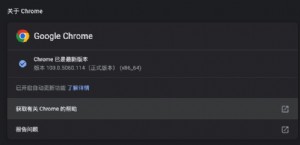装完不算完!12步让你的Windows7更好用
小提示:如果您实在无法接受小尺寸图片,还可以到微软官网下载一组高清版Bing主题,相信它的效果应该可以让您满意了!
附:Bing背景主题代码,请复制粘贴到记事本中保存为“Bing.theme”并运行即可。
[Theme]
DisplayName=Bing
[Slideshow]
Interval=1800000
Shuffle=1
RssFeed=http://feeds.feedburner.com/bingimages
[Control Panel\Desktop]
TileWallpaper=0
WallpaperStyle=0
Pattern=
[Control Panel\Cursors]
AppStarting=%SystemRoot%\cursors\aero_working.ani
Arrow=%SystemRoot%\cursors\aero_arrow.cur
Crosshair=
Hand=%SystemRoot%\cursors\aero_link.cur
Help=%SystemRoot%\cursors\aero_helpsel.cur
IBeam=
No=%SystemRoot%\cursors\aero_unavail.cur
NWPen=%SystemRoot%\cursors\aero_pen.cur
SizeAll=%SystemRoot%\cursors\aero_move.cur
SizeNESW=%SystemRoot%\cursors\aero_nesw.cur
SizeNS=%SystemRoot%\cursors\aero_ns.cur
SizeNWSE=%SystemRoot%\cursors\aero_nwse.cur
SizeWE=%SystemRoot%\cursors\aero_ew.cur
UpArrow=%SystemRoot%\cursors\aero_up.cur
Wait=%SystemRoot%\cursors\aero_busy.ani
DefaultValue=Windows Aero
Link=
[VisualStyles]
Path=%SystemRoot%\resources\themes\Aero\Aero.msstyles
ColorStyle=NormalColor
Size=NormalSize
ColorizationColor=0X6B74B8FC
Transparency=1
[MasterThemeSelector]
MTSM=DABJDKT
十、 关机不再“啰嗦”
用过Windows 7的朋友,想必都遇到过这种情况。那就是点击关机按钮时,系统并不是马上关闭,而是有时弹出一个半透明页面,提示还要关闭X个程序等等。仔细想想,这样的 提示岂不多此一举,既然要关机还啰哩啰嗦地问个干嘛?于是大多数用户的反应都和俺一样,直接点击了“强制关机”按钮。

图18 “啰嗦”的关机画面
其实想让Windows 7“闭嘴”并不麻烦,只要编辑一下组策略即可。具体方法是,首先点击开始菜单,在搜索框中输入“gpedit.msc”启动组策略编辑器。依次找到并展开 “计算机配置”→“管理模板”→“系统”→“关机选项”,双击“关闭会阻止或取消关机的应用程序的自动终止功能”并修改为“已启用”。这样当再遇到未关闭 程序时,Windows 7将自动终止,再不会弹出这种啰嗦的问话了。

图19 开启后便不再弹出提示框
十一、 让VMWare自动登录
为了使用方便,很多朋友都将电脑设为自动进入桌面。然而在安装了VMWare之后,我们却会发现Windows 7再也无法自动进入桌面了,而是会停留在账号选择页中等待用户点击。其实这都是由于VMWare在安装中添加了一个“__vmware_user__”用 户所致。不过由于该用户链接着很多VMWare重要功能,因此无论是删除还是禁用都会导致VMWare启动失败,这又该怎么办呢?

图20 安装VMWare后无法自动进入桌面
对于这种情况,我们可以通过编辑注册表解决。具体方法是:首先点击开始菜单,在“所有程序”→“附件”中找到“命令提示符”,接下来右击并选择“以管理 员身份运行”。稍后输入命令“REG ADD ”HKLM\SOFTWARE\Microsoft\Windows NT\CurrentVersion\Winlogon\SpecialAccounts\UserList“ /v __vmware_user__ /d 0 /t REG_DWORD /f”。这样等命令运行完毕,重新启动系统后,您会发现Windows 7又能自动进入桌面了。




 天下网吧·网吧天下
天下网吧·网吧天下